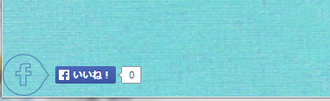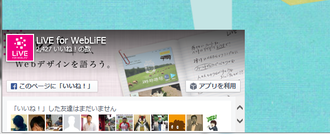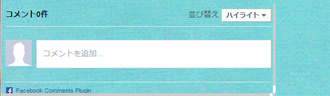テクニカルサポートからの重要なお知らせ
- トップ >
- ウィジェットの設定 >
- ウィジェットの種類別の設定 >
- Facebook関連ウィジェットの設定
Facebook関連ウィジェットの設定
2015/6/23のFacebook社の「Facebook Like Box」サービス終了に伴い、'Facebook Like Box'ウィジェットは提供を終了し、現在は該当機能の新機能'Page Plugin'ウィジェットをご提供しております。
※'Page Plugin'ウィジェットは、v2.0.019以上のバージョンでご利用いただけます。
いいね!ボタンの設定
いいね!ボタンを配置すると、ページを手軽に「いいね!」してもらうことができ、ボタンを押した人の友人にもFacebook上でページの存在を知らせることができます。いいね!ボタンの設定画面では、現在のページかいいね!してもらいたいページのURLを設定します。
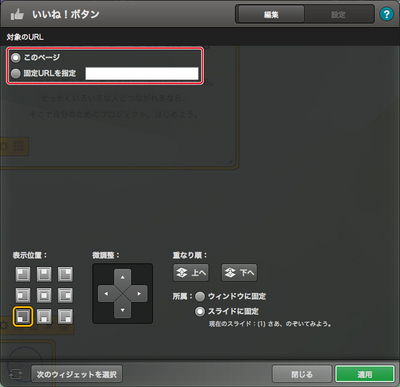
Page Pluginの設定
Page Pluginを配置すると、Facebookページの更新情報や、「いいね!」をしてくれた人の顔を表示させることができます。この機能を利用するには、事前にFacebookページを作成しておく必要があります。Page Pluginの設定画面ではFacebookページのURLやサイズを設定します。
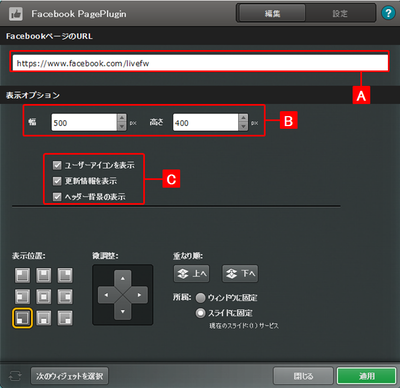
FacebookページのURL
FacebookページのURLを入力します。幅、高さ
Page Pluginの大きさを設定します。「ユーザーアイコン」「更新情報」「ヘッダー背景」
近況やコメントを投稿した人の「ユーザーアイコン」を表示するかどうか、Facebookページの更新情報を表示するかどうか、「ヘッダー背景」を表示するかどうかを設定します。Facebookコメントの設定
Facebookの機能を利用した簡単な掲示板機能を付けることができます。この機能はページをサーバーにアップロードした状態でなければ動作しません。Facebookコメントの設定画面では、表示する投稿数やサイズを設定します。
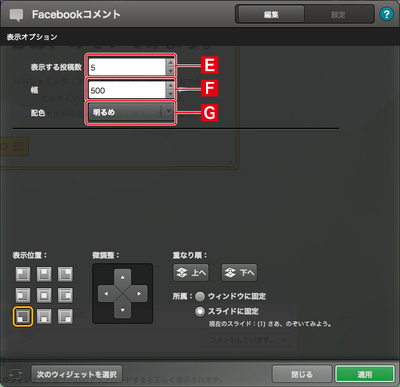
表示する投稿数
表示される投稿数を設定します。これを超えると古いものから表示されなくなります。幅
Facebookコメントの幅を設定します。この値を変更した場合は、〈設定〉タブでも幅を変更してください。配色
配色を「明るめ」と「暗め」から選択します。ウィジェットの表示位置の設定
ウィジェットの表示位置を設定することができます。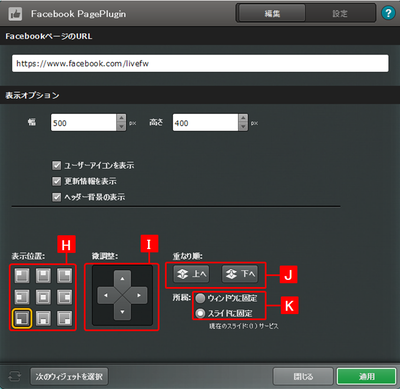
表示位置
スライド上のどの位置にウィジェットを配置するかを設定します。微調整
現在の位置からウィジェットの位置を動かします。〈表示位置〉と組み合わせて利用します。重なり順
ウィジェット同士の重なり順を変更します。所属
〈ウィンドウに固定〉を選択するとウィンドウに固定されるため、どのスライドに移動してもウィジェットが表示されます。〈スライドに固定〉を選択すると現在のスライドのみで表示され、別のスライドでは表示されません。| < PDFファイルをダウンロードさせるには? | Twitter関連ウィジェットの設定 > |
Copyright (c) digitalstage inc. All Rights Reserved.